Convert a Color Image to Black and White in Photoshop in hindi
हेलो दोस्तों।
आज के पोस्ट में हम color image को black and white में convert के बारे में बात करेंगे।
खुद की पसंद के या खुद के अनुसार color बदले जाते है उसके ऊपर पूर्ण नियंत्रण बनाये रखते हुए black & white आदेश आपको एक color image को grayscale में बदलने देता है। आप image पर color tone लागू करके grayscale, tint भी कर सकते है। जैसे कि एक sepia effect बनाने के लिए। black and white, channel mixer, की तरह काम करता है, जो आपको color channel input को व्यवस्थित करने की अनुमति देते समय color images को इकरँगा में भी बदलता है।
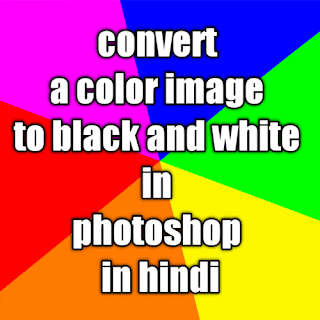 |
| convert a color image to black and white in photoshop in hindi |
1. Image > adjustment > black & white चुने। photoshop, image में color mix के आधार पर एक default grayecale में भी बदलता है।
2. Color sliders का इस्तेमाल करके conversion को हाथ से व्यवस्थित करे, एक auto conversion लगाए, या एक पहले से सुरक्षित custom mix चुने।
Preset : एक prefefined grayscale mix या एक पहले से सुरक्षित चुने। एक mix को सुरक्षित करने के लिए palette menu से save preset चुने।
Auto : image's color values के आधार पर एक grayscale मिक्स स्थिर करता है, gray values का वितरण अधिकतम करता है। auto mix प्रायः अद्वितीय परिणाम उतपन्न करता है, या color sliders का इस्तेमाल करके gray values tweaking करने के लिए starting point की तरह इस्तेमाल कर सकते है।
Color sliders - एक image में सुनिश्चित colors का gray tones व्यवस्थित करता है। एक image original color के gray tones को गहरा करने के लिए बायां या हल्का करने के लिए दायाँ slider खींचे।
Grayscale ramps दिखाता है कि grayscale रूपांतरण में एक color management कितना गहरा बन जायेगा।
Mouse pointer एक eyedropper में बदल जाता है जब आप इसे image पर घुमाते है। उस location पर सबसे अधिक दिखाई पड़ने वाले color के लिए color chip highlight करने के लिए एक image area दबाए और पकड़े रहे। उस color के लिए color slider, shift करने के लिए दबाए और खींचे, जो इस image में और ज्यादा गहरा और चमकीला बनाता है। चुने हुए slider के लिए text box highlight करने के लिए दबाए और छोड़े।
एक individual slider को इसकी आरम्भिक setting में फिर से set करने के लिए एक color chip alt या option click करे। reset में channel button turn करने के लिए alt या option दबाए, जो सारे color sliders को reset करता है।
Preview : image को उसके original color mode के देखने के लिए deselect करें।
3. Grayscale में एक color tone लगाने के लिए tint विकल्प चुने और आवश्यकता के अनुसार hue and saturation sliders व्यवस्थित करें। hue slider, tint color बदलता है, situration slider, colors को कम या ज्यादा concentrated बनाता है। color picker खोलने के लिए color clip दबाए और tint color को और अधिक fine tune करें।

एक टिप्पणी भेजें